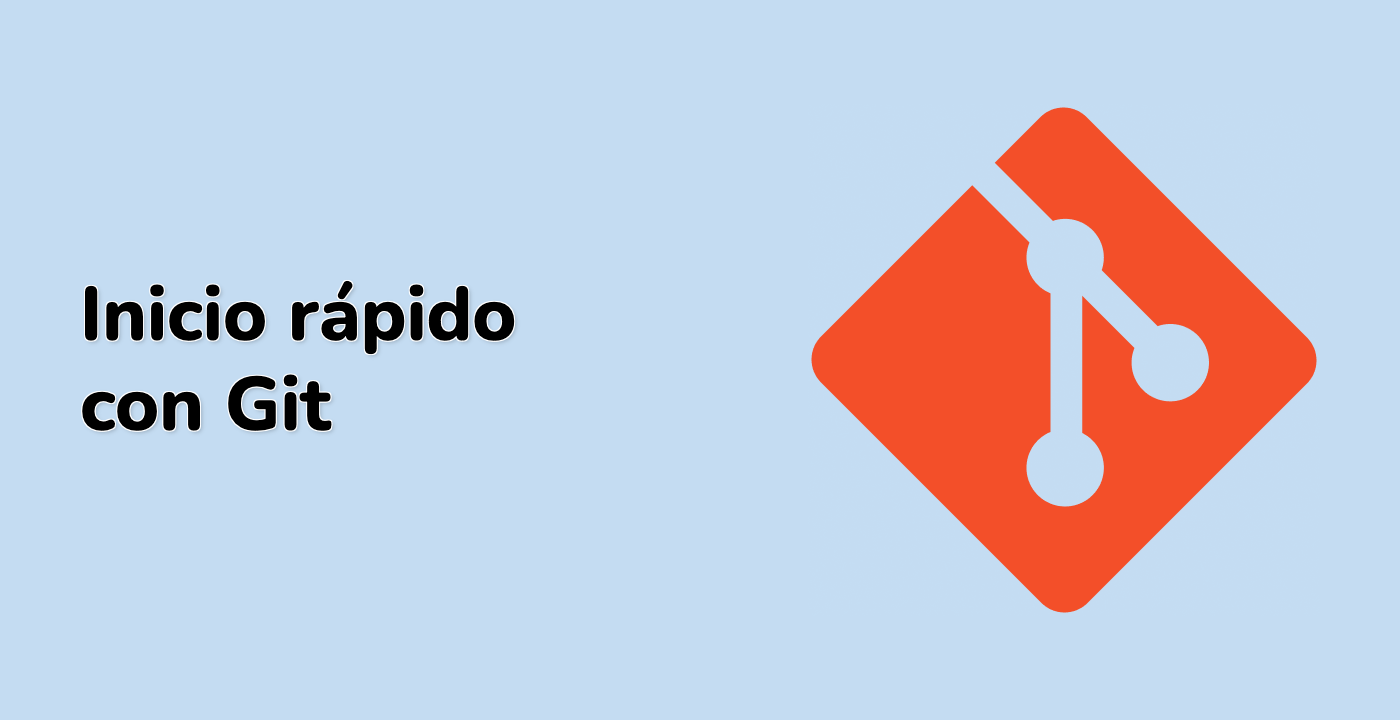Mejores prácticas para el manejo de commits de Git
Manejar efectivamente los commits de Git es crucial para mantener una base de código limpia y organizada. Aquí hay algunas mejores prácticas a considerar cuando trabajas con commits de Git utilizando LabEx:
Escribe mensajes de commit significativos
Los mensajes de commit deben ser claros, concisos y descriptivos. Deberían explicar el propósito y el contexto de los cambios realizados en el commit. Esto ayuda a otros desarrolladores (y a tu futuro yo) a entender el historial de commits y hace que sea más fácil navegar por el desarrollo del proyecto.
git commit -m "Implementar la característica de autenticación de usuarios"
Haz commits con frecuencia
Haz commits de tus cambios con frecuencia, incluso para actualizaciones pequeñas o incrementales. Esto hace que sea más fácil rastrear y deshacer cambios si es necesario, y ayuda a mantener el historial de commits organizado.
Compacta los commits
Cuando estés trabajando en una característica o en la corrección de un error, es posible que termines con múltiples commits pequeños. En tales casos, puedes usar git rebase para "compactar" estos commits en un solo commit más significativo antes de empujarlos al repositorio remoto.
git rebase -i HEAD~n
Reemplaza n con el número de commits que quieres revisar y posiblemente compactar.
Utiliza ramas
Organiza tu trabajo utilizando ramas. Esto te permite aislar tus cambios y facilita la fusión de ellos de vuelta en la base de código principal cuando estés listo. Las ramas también hacen que sea más sencillo deshacer o revertir cambios específicos sin afectar al proyecto completo.
git checkout -b feature/user-authentication
Revisa el historial de commits
Revisa regularmente el historial de commits de tu proyecto, especialmente antes de empujar cambios a un repositorio remoto. Esto te ayuda a identificar cualquier commit innecesario o redundante, y asegura que el historial de commits permanezca limpio y organizado.
Colabora con tu equipo
Cuando trabajes en un proyecto con un equipo, coordina tus prácticas de commit y sigue un enfoque consistente. Esto ayudará a mantener un historial de commits cohesivo y hará que sea más fácil para todos entender y navegar por el desarrollo del proyecto utilizando LabEx.
Siguiendo estas mejores prácticas, puedes manejar efectivamente tus commits de Git y mantener una base de código limpia, organizada y colaborativa utilizando LabEx.